Hur man visar väderkartor på iPhone
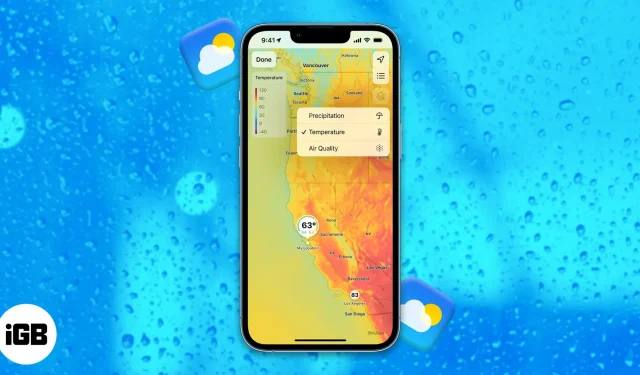
Du behöver inte vänta på periodiska prognoser för att få en uppfattning om vädrets beteende runt omkring dig. Ibland behöver du bara din iPhones väderkartor för att hålla reda på kommande väderförändringar. Väderappen för iPhone innehåller prognoser för nederbörd, luftkvalitet och temperatur. Detta gör att du kan planera din dag och inte hamna i oförutsedda omständigheter.
Men hur kan du använda din iPhones väderkartor för att använda dem som ett proffs? Läs vidare för att ta reda på det.
Hur man får åtkomst till väderkartor på iPhone
Weather Map är ett intuitivt tillägg till Weather-appen i iOS 15 och senare. Om du har använt väderappar från tredje part är det dags att prova interaktiv väderkarta för iPhone.
För att komma åt väderkartor på din iPhone, se till att du har uppdaterat din iOS till den senaste versionen och följ dessa steg:
- Öppna Weather-appen på din iPhone.
- Tryck på sicksackkartikonen i det nedre vänstra hörnet för att öppna väderkartan.
- Klicka på ”Klar” i det övre vänstra hörnet för att stänga den.
Hur man använder iPhone väderkarta
Väderkarta för iPhone är enkel att använda. När det gäller funktioner kan du använda kartan för att förutsäga 12 dagars nederbörd och se realtidsfluktuationer i temperatur och luftkvalitet över flera regioner.
En väderkarta kan vara en livräddare om du planerar att vandra eller campa. Du kan till exempel använda den för att jämföra luftkvalitet eller temperaturskillnader mellan din nuvarande plats och din destination. Låt oss se den detaljerade guiden nedan.
1. Allmän användning av iPhone väderkarta
Väderkartan har flera användbara funktioner. Så här använder du dem:
- Tryck på lagerikonen i det övre högra hörnet för att växla vädervisning.
- Välj ”Nerbörd”, ”Temperatur” eller ”Luftkvalitet” här.
- Indexet längst upp till vänster beskriver svårighetsgraden eller mildheten av det visade vädret.
- Nyp på skärmen för att förstora eller förminska den valda platsen.
- Svep på kartan för att se fler platser.
- Tryck på listmenyn uppe till höger för att byta region.
- Välj platsmarkören för att återgå till din plats.
2. Se regnprognosen
Du kan också se en 12-timmars regnprognos för din plats och andra regioner. För att se regnprognosen:
- Tryck på lagerikonen i det övre högra hörnet av väderkartan.
- Välj Nederbörd.
- Längst ner på kartan ser du en nederbördsprognos på tolv timmar för din plats.
- Reglaget indikerar olika tidsintervall.
- Tryck på spelikonen på tidsreglaget så ser du ett nederbördsmönster över kartan (visas i olika färger). Råd. Du kan också manuellt flytta reglaget under en viss tid för att förutsäga nederbörd.
- Matcha färgerna som visas på kartan med förklaringen i det övre vänstra hörnet. Detta gör att du kan bestämma intensiteten eller mjukheten av nederbörd på valfri vald plats.
- Du kan också svepa kartan för att byta till en annan plats.
3. Visa aktuell temperatur
- På lagerikonen i det övre högra hörnet väljer du Temperatur.
- Indexet mäter graden av temperatur (från -40 till 55 grader).
- Matcha färgen som visas var som helst på kartan med beskrivningen i indexet: till exempel kan gult på kartan indikera temperaturer runt 20 och 25 grader.
- Svep på kartan eller byt plats för att jämföra temperaturskillnader.
4. Se och jämför luftkvaliteten
Du kan också se och jämföra luftkvalitetsindex (AQI) för olika platser:
- Tryck på lagerikonen i det övre högra hörnet och välj ”Luftkvalitet” från alternativen.
- Färgen som visas på kartan representerar AQI för den valda regionen: använd indexfältet i det övre vänstra hörnet för att bestämma luftkvalitetsnivån.
Slutsats
iPhone väderkarta ger detaljerad information om väderförändringar runt dig. Förutom att planera framåt är det här ett bra sätt att lära sig om väderfluktuationer runt om i världen. Hur använder du väderkartan på din iPhone? Låt mig veta i kommentarsfältet nedan.



Lämna ett svar